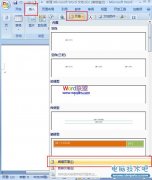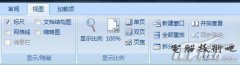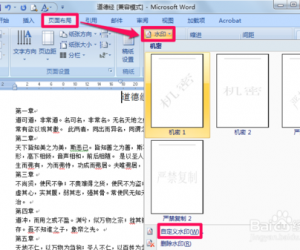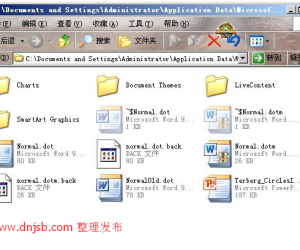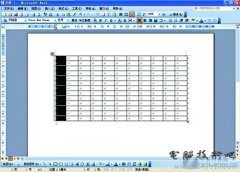Word2007文字对齐的实现方法 Word2007怎么文字对齐
发布时间:2017-05-18 11:18:20作者:知识屋
Word2007文字对齐的实现方法 Word2007怎么文字对齐 文字对齐,或不对齐,是两个概念,输入完成一篇Word文档后,为了美观,我们经常会考虑将文档中的文字对齐,事实上对齐文字远没有我们想象的那么简单,因为空格的宽度是固定的,而你要对齐的文字的宽度可能没法刚好填下几个空格。所以,我们只有想想其他的办法咯!
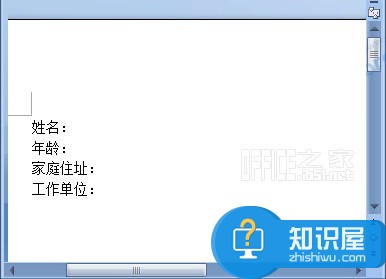
文字对齐
1、首先选中需要更改宽度的字符或文字,再依次执行开始-段落-中文版式-调整宽度,下面是步骤的执行过程截图。
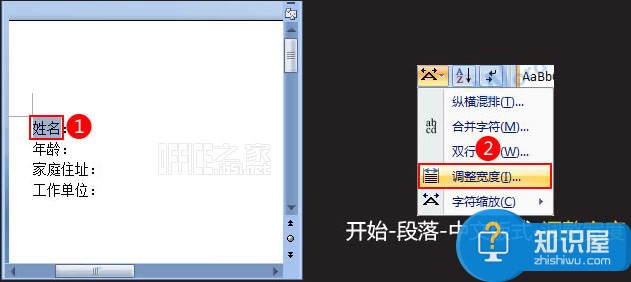
2、接着会弹出“调整宽度”对话框,可以看到新文字宽度默认为2个字符,可以根据需要将新文字宽度设置为“4字符”或其他,如下图所示。
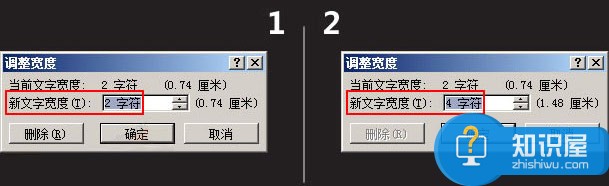
3、现在就会看到“姓名”与“家庭住址”对齐了,而且分毫不差,下图中红色的竖线就是对齐的标识。
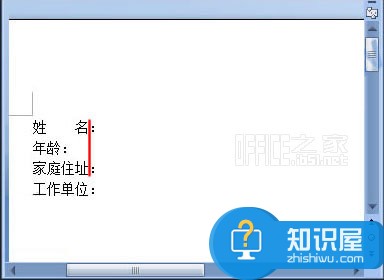
(免责声明:文章内容如涉及作品内容、版权和其它问题,请及时与我们联系,我们将在第一时间删除内容,文章内容仅供参考)
知识阅读
软件推荐
更多 >-
1
 Word文档两端对齐、分散对齐设置方法
Word文档两端对齐、分散对齐设置方法2013-01-23
-
2
Word 2003如何设置纸张大小
-
3
Word中无法复制粘贴的原因分析及解决方法
-
4
Word中删除重复文字及段落
-
5
Office2007安装的时候出现错误1406怎么处理
-
6
Word2007教你怎么样轻松调整段落、段前、段后间距
-
7
在word中如何打大括号?
-
8
在word2007中如何将任意一页设置为第一页
-
9
怎样把扫描文件转换成WORD文档形式?
-
10
单书名号怎么打 单书名号打出来的技巧